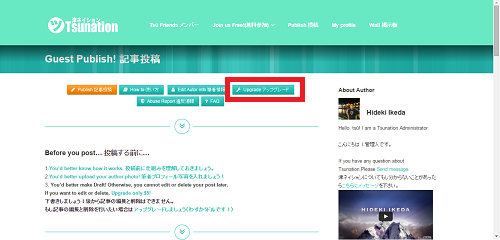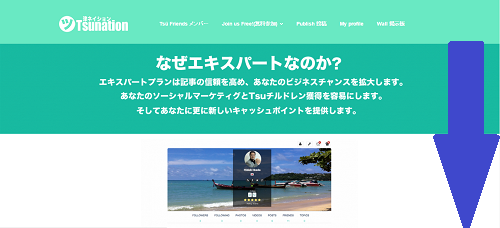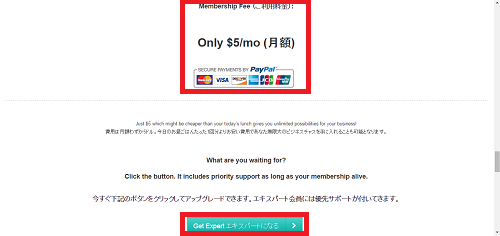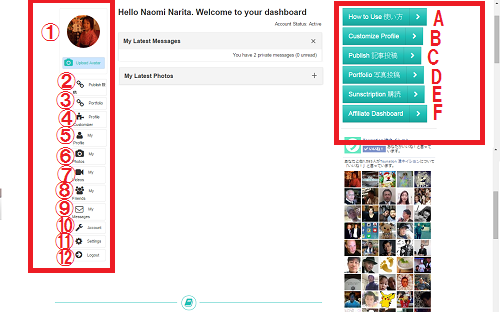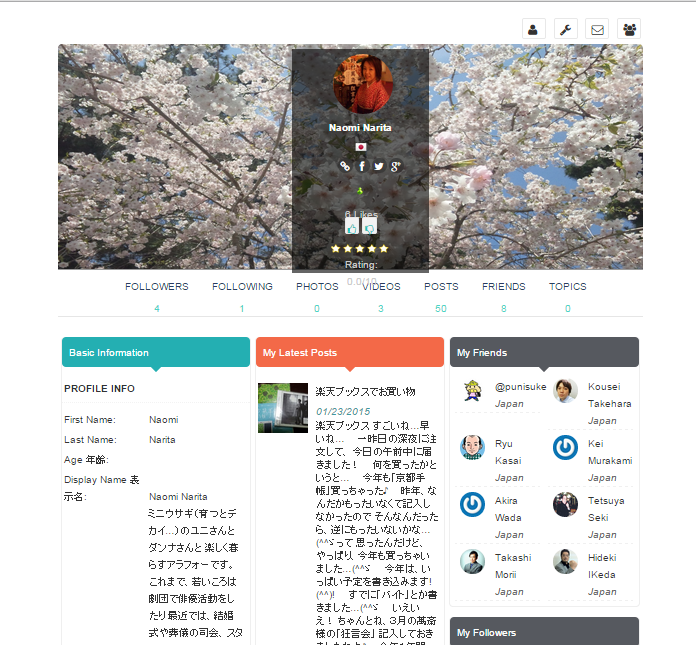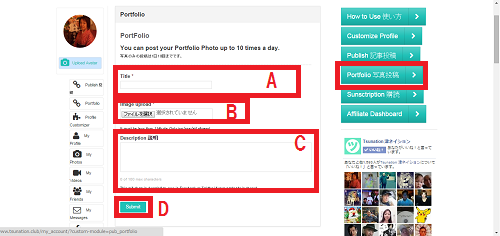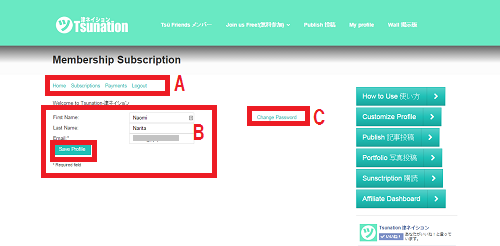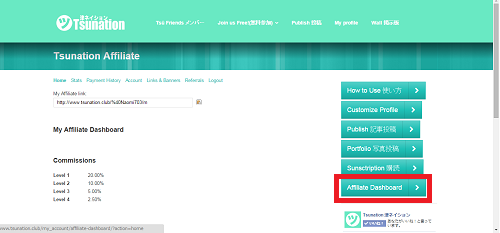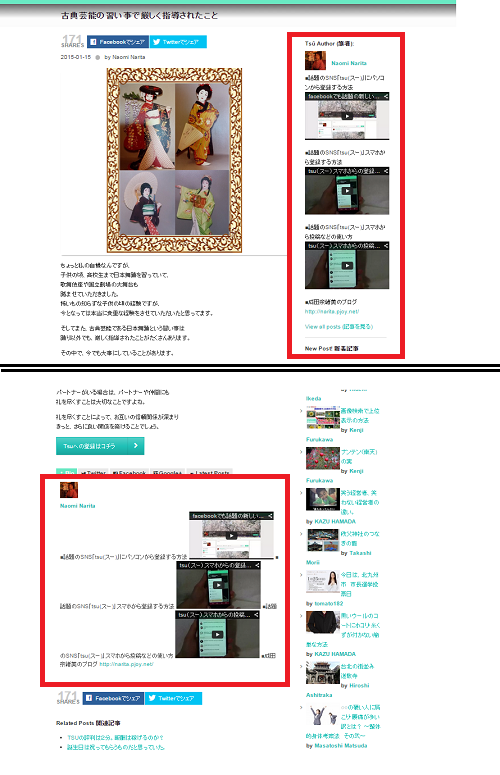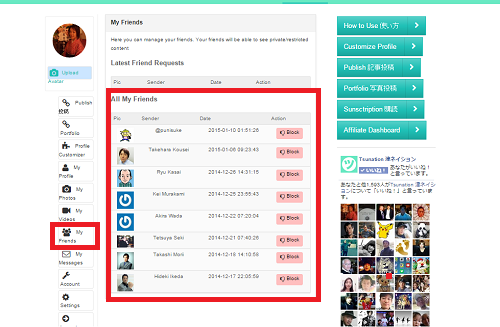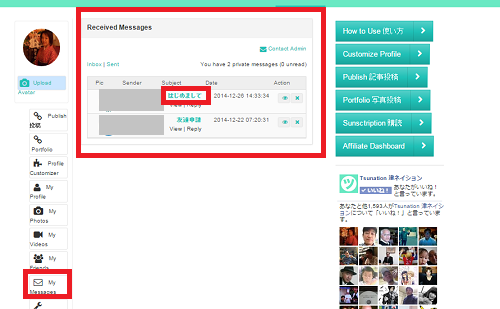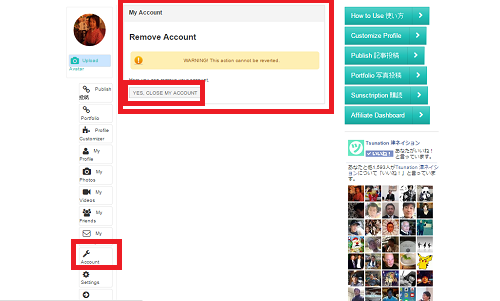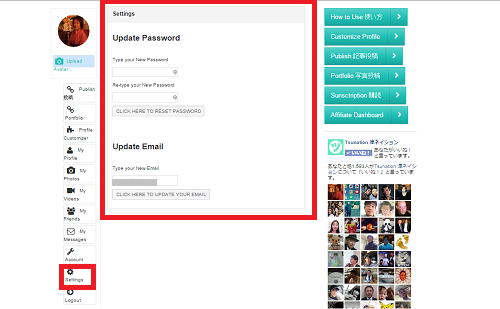新しいタイプのSNSとして、話題の「tsu(スー)」
「tsu(スー)」を200%活用するためには、
「Children(チルドレン)」の獲得が大いに重要となってきます。
そのチルドレンを効果的に獲得できるように、投稿を拡散し、
さらに、自己のブランディングを構築する
共有ブログメディア「Tsunation(津ネイション)」
アップグレードすると、さらに多くの便利なサービスが
受けられるようになります。
しかも月々$5(5ドル)でOKなんです。
500円ちょっとですから、1日のランチ代よりお得かも。
「Tsunation(津ネイション)」になれてきた今こそ、
アップグレードして、さらにtsu(スー)を楽しみましょう!
詳しい動画解説
↓↓↓
Tsunation(津ネイション)」のアップグレード
★Tsunation エキスパート版・無料版との違い★
| エキスパート | 無料版 | |
| 投稿制限 | 無制限 | 1日3回まで |
| 記事の編集 | ○ | × |
| 写真のみ投稿 | 1日10件まで | 不可 |
| プロフィールのカスタマイズ | ○ | × |
| お友達申請・許可 | ○ | × |
| メッセージの交換 | ○ | × |
| アフィリエイト | ○ | × |
※
Tsunation(津ネイション)の登録が、まだの方はこちらから
↓↓↓
http://www.tsunation.club/%40Naomi703/m
詳しい使い方の解説は、動画付きでこちらから…
↓↓↓
1、
アップグレードは、ログイン後の記事投稿のページなどで
このように「Upgladeアップグレード」ボタンがありますので、
こちらから…
または、随所にアップグレードの案内がありますので、
そちらからでもOK。
2、
アップグレードの案内ページ。
詳しい解説が載っていますので、よく読んで検討して下さい。
尚、こちらの内容は下記で解説しております。
3、
画面を下までスクロールすると、このような表示が出てきます。
月々 $5(5ドル)
支払いは各種クレジットカードのほか、Paypalも利用できます。
よろしければ「Get Expertエキスパートになる」ボタンをクリック
4、
エキスパートにアップグレードして「Publish投稿」を開くと
無料版とは、表示が変わっています。
画面右側
A:How to Use 使い方
B:Custmize Profile

プロフィール写真、ヘッダー画像、プロフィールページの表示項目など
変更、編集できます。
最後に「SAVE」で確定します。
こちらが、自分のプロフィールページです。
ここを好きなように編集できます。
C:Publish 記事投稿
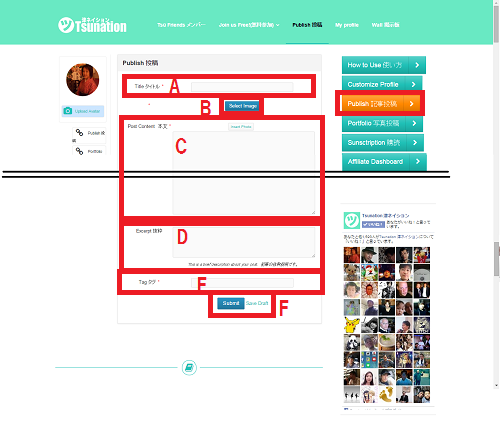
「A:Title タイトル」 必須項目です
「B:Select Image」 画像の投稿です
その下の「Insert Photo」で本文中にも画像を入れ込むことができます。
「C:Post Content 本文」 必須項目です
「D:Excerpt 抜粋」 本文の抜粋説明 省いてOK
「E:Tag タグ」 記事のキーワードとなる単語を
「,[半角コンマ]で区切って入力
「Submit」で投稿。
すぐに投稿したくない時は「Save Draft」で下書き保存
※「Publish記事投稿」のページを下へスクロールすると
これまでに投稿した記事の一覧が評されています。
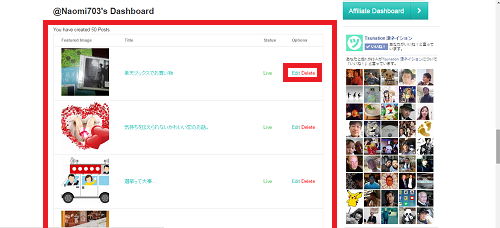
各記事の右側の「Edit」で投稿済み記事の編集が可能です。
「Delete」で投稿した記事を削除できます。
D:Portfolio 写真投稿
写真だけの投稿も可能です。
「A:Title タイトル」必須項目
「B:Image uploads」の「ファイルを選択」で画像を投稿
投稿できる画像形式は jpg/png/gifです。
「C:Description 説明」は省いてOK
「Submit」で投稿。
E:Sunsctription 購読
こちらでは、現在の登録状況、支払状況等を確認できます。
「B」「C」で名前やメールアドレス、パスワードの変更が可能です。
F:Affiriate Dashboard
Tsunationのアフィリエイトについて確認ができます。
★画面左側のメニュー
①プロフィール写真
「Upload Avatar」ボタンをクリックして
自分のお写真を登録して下さい。
②Publish投稿 上記「C:Publish 記事投稿」と同じ
③Portfolio 上記「D:Portfolio 写真投稿」と同じ
④Profile Custmizer 上記「B:Custmize Profile」と同じ
⑤My Profie プロフィールをさらに詳しく設定できます。
「A:名前や年齢など」こちらはすでに無料版で登録済みです
「B:Brief Description」自己紹介文を書いてください。
HTMLが使えます。
「C:Bio/About me 自己紹介」ここも自己紹介ですが、
ここに書いた記事は、投稿ページの右側と下側に表示されます。
「Update」ボタンで登録完了です。
⑥My Photos Portfolioで投稿した画像一覧
⑦My Videos アップロードした動画一覧
⑧My Friends Tsunation内のお友達
お友達の申請は各プロフィールページから申請ができます。
また、お友達の申請が来たら、
よければ「accept」をクリックします。
⑨My Messages Tsunation内のメッセージ
届いたメッセージのタイトルをクリックすると本文が読めます。
⑩Accaunt
こちらはアカウントの削除です。
「YES.CLOSE MY ACCOUNT」のボタンをクリックすると
アカウントが削除されます。
やり直しができませんので、ご注意ください!!
⑪Settings
名前やメールアドレスなど変更する時はこちら
⑫Logout ログアウト
★Tsunation エキスパート無料版との違い★
| エキスパート | 無料版 | |
| 投稿制限 | 無制限 | 1日3回まで |
| 記事の編集 | ○ | × |
| 写真のみ投稿 | 1日10件まで | 不可 |
| プロフィールのカスタマイズ | ○ | × |
| お友達申請・許可 | ○ | × |
| メッセージの交換 | ○ | × |
| アフィリエイト | ○ | × |